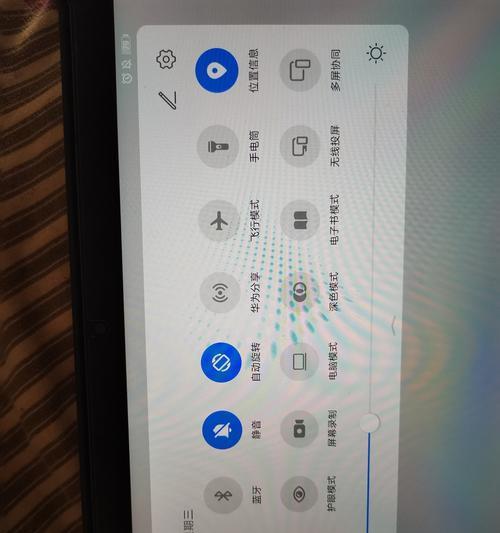电脑放视频声音回音怎么解决?有哪些调试步骤?
电脑放视频声音回音问题,让您的观影体验大打折扣。如何高效解决这一困扰呢?本文将为您提供详细且易懂的调试步骤,帮您迅速恢复清晰的声音效果。
电脑放视频声音回音的原因
在开始解决问题之前,我们需要了解产生回音的原因。回音可能是由于以下几个因素造成的:
1.扬声器与麦克风设备的相互干扰:当电脑的扬声器播放声音时,麦克风可能会捕捉到这些声音并重新输出,形成回音。
2.软件设置不当:某些视频播放软件或音频处理软件的设置不正确,可能导致声音处理出现问题,从而产生回音。
3.硬件问题:包括扬声器、耳机、声卡等硬件故障或质量问题也会引起回音。
了解了可能的原因后,接下来我们将详细探讨如何解决这些问题。
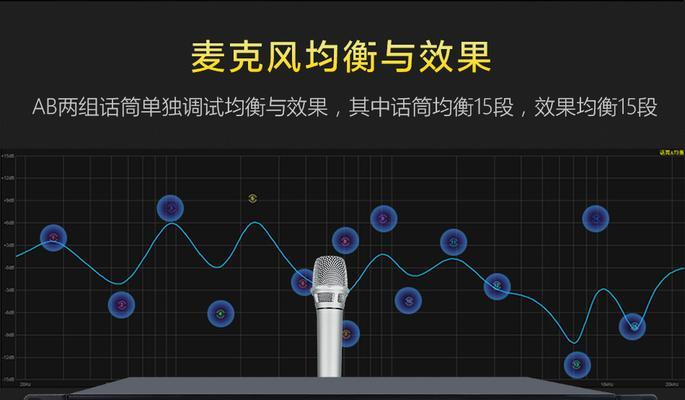
解决电脑放视频声音回音的调试步骤
1.检查麦克风设置并进行调整
步骤一:关闭麦克风增强功能
在Windows系统中,右击任务栏的声音图标,选择“录音设备”。
在弹出的窗口中找到您的麦克风设备,右击选择“属性”。
在“级别”选项卡中,将麦克风增强功能关闭或调低。
步骤二:调整声卡驱动
进入设备管理器,展开“声音、视频和游戏控制器”。
找到您的声卡设备,右击选择“更新驱动程序软件”。
按照向导步骤更新到最新的声卡驱动。
2.调整音频输入输出设备
步骤一:更改默认音频设备
打开控制面板中的“硬件和声音”部分。
选择“声音”,切换到“播放”标签页。
选择您要使用的扬声器或耳机作为默认设备,点击“设为默认”。
步骤二:设置正确的通讯设备
同样在声音设置中,选择“录制”标签页。
双击您的麦克风设备,然后切换到“级别”选项卡。
确认麦克风没有被静音,并调整其输入音量。
3.使用音频编辑软件消除回音
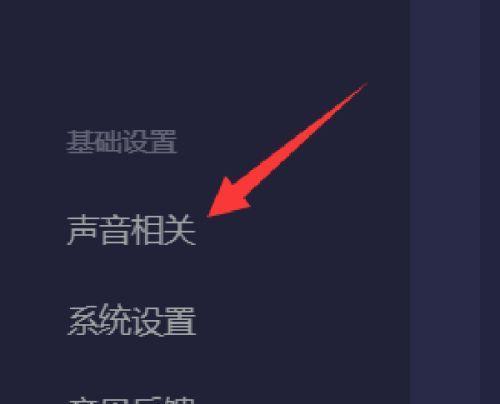
步骤一:安装音频编辑软件
下载并安装如AdobeAudition等音频编辑软件。
步骤二:消除回音效果
打开音频编辑软件,导入有问题的音频文件。
使用软件内置的降噪或回声消除功能进行处理。
调整参数直到回音被有效减少。
4.更换耳机或外接声卡
如果上述步骤都不能解决回音问题,可能是硬件设备存在缺陷。您可以尝试更换耳机或使用外接独立声卡来排除硬件故障。
5.检查软件设置
步骤一:调整视频播放软件
打开视频播放软件设置。
查看是否有音频混音或回声消除选项,并进行适当调整。

常见问题与实用技巧
常见问题
1.为什么我在Skype或Zoom通话中仍然有回音?
可能是因为对方的麦克风捕捉到了您的声音并回传给您。建议检查对方的麦克风设置以及网络延迟问题。
2.我的电脑无法找到正确的音频设备怎么办?
检查设备连接是否正确,或者尝试重新安装相应的驱动程序。
实用技巧
1.购买高质量的音频设备:投资在好的耳机或外接声卡上,能够有效降低回音的产生。
2.使用有线连接:无线连接可能导致音频信号不稳定,尽可能使用有线设备来减少干扰。
3.留意音量大小:在使用麦克风时,保持适当的说话音量,过大的音量可能加剧回音问题。
通过以上步骤,您应该能够有效解决电脑放视频声音回音的问题。确保在操作过程中细心检查每一个可能的环节,这样问题才会迎刃而解。如果问题依旧,建议您联系专业人士进行进一步的检测和维修。
版权声明:本文内容由互联网用户自发贡献,该文观点仅代表作者本人。本站仅提供信息存储空间服务,不拥有所有权,不承担相关法律责任。如发现本站有涉嫌抄袭侵权/违法违规的内容, 请发送邮件至 3561739510@qq.com 举报,一经查实,本站将立刻删除。
- 站长推荐
- 热门tag
- 标签列表